小伙伴们知道万能数据恢复大师怎么找回硬盘中数据吗?今天小编就来讲解万能数据恢复大师找回硬盘中数据教程,感兴趣的快跟小编一起来看看吧,希望能够帮助到大家呢。
万能数据恢复大师找回硬盘中数据的操作过程

1、打开万能数据恢复大师,选硬盘分区丢失功能(ps,下图是标准模式下的功能界面图,在软件下方“黄色字体”可以进行切换模式)
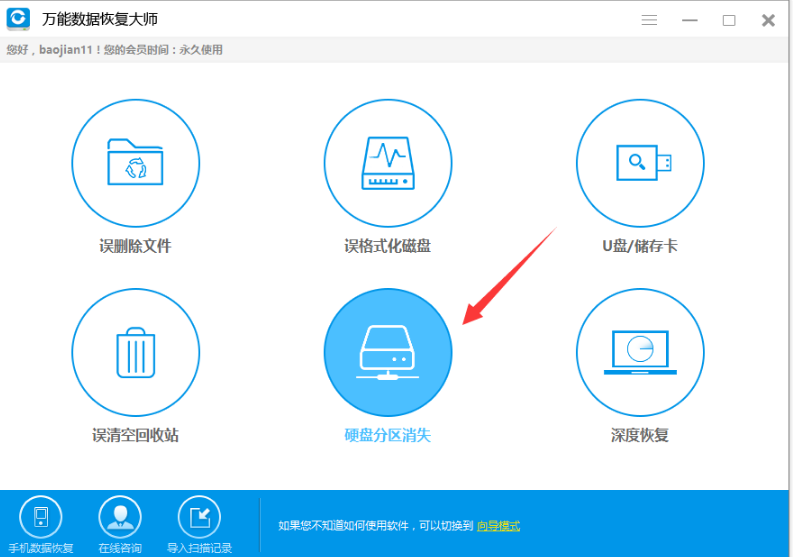
2、如果软件已经找到丢失的分区,直接点击对应分区恢复
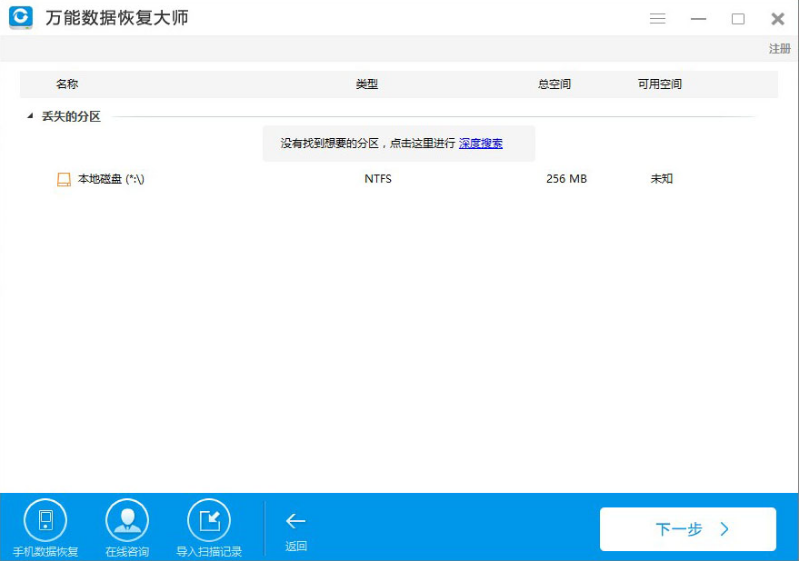
3、如果列表中丢失的分区不是要恢复的分区,则可以点击深度搜索,扫描硬盘中丢失的分区。
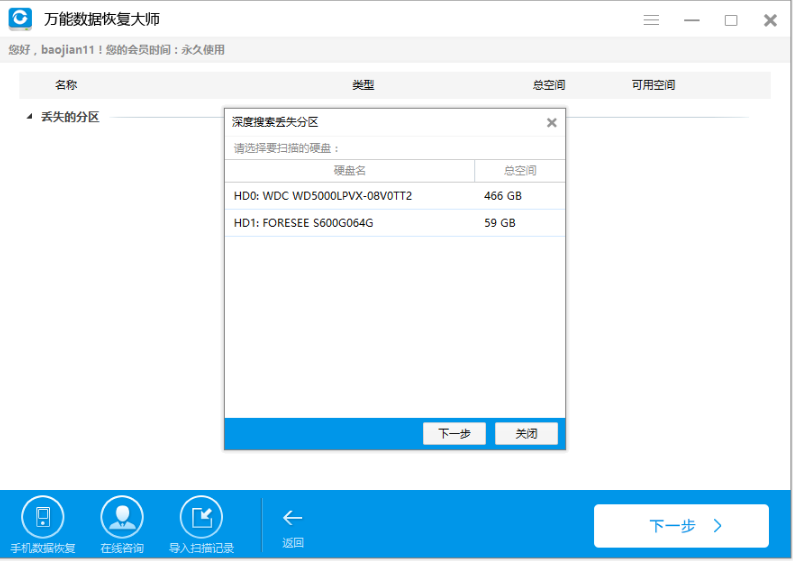
4、点击深度搜索后会弹出深度搜索丢失分区的对话框,先选择丢失分区的硬盘,然后点下一步开始扫描。
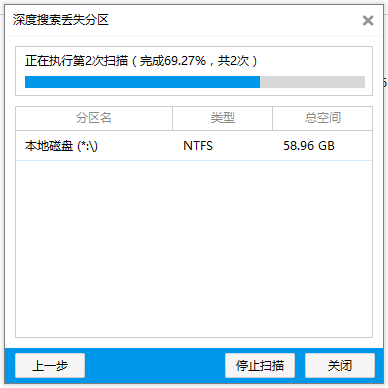
5、扫描到的分区会立即显示在下面的列表中,此时可以直接停止深度扫描,选择分区扫描文件。
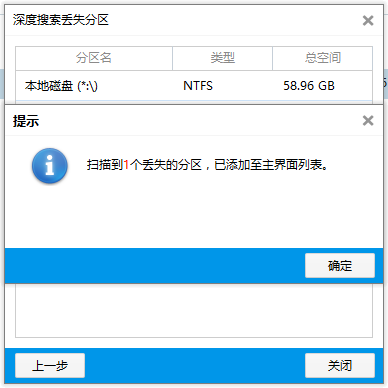
6、点击扫描文件后选择要找的文件类型
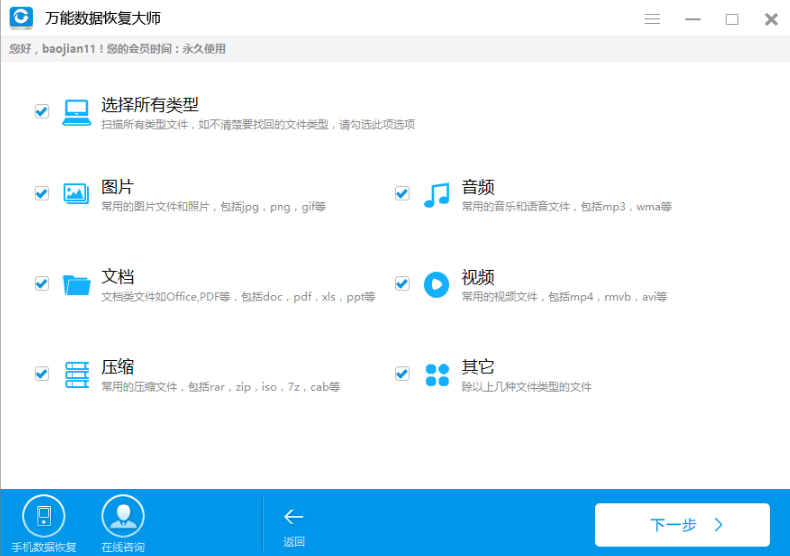
7、然后就可以开始扫描以前分区中的文件了,扫描完后勾选对应文件就可以恢复。
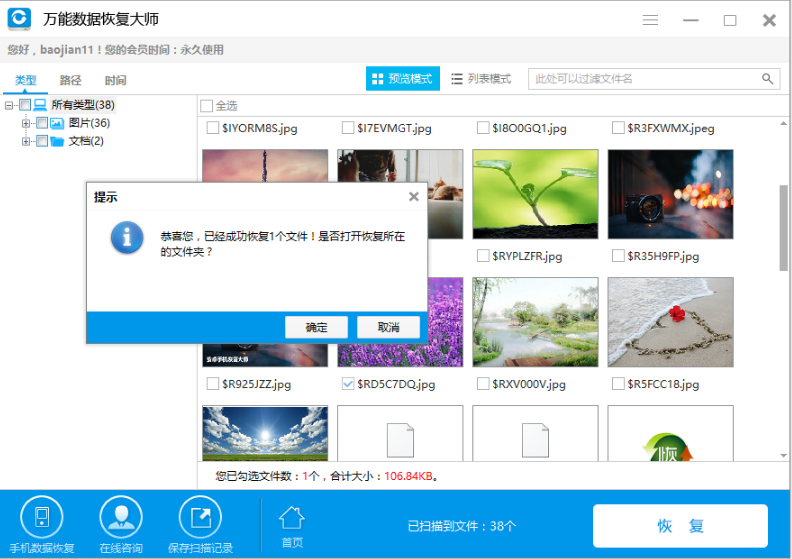
- PC是什么意思?关于PC你知多少?
- WinXP系统如何删除Guest用户?
- Win7电脑开视频提示“视频捕捉不能正确作用”怎么办?
- XP系统提示bootmgr is compressed无法启动系统怎么办?
- Win10磁盘修复工具Chkdsk的新增命令有哪些?
- Win10手动安装CAB及MSU格式更新包的操作方法
- Win10总是提示Windows文件保护怎么关闭?
- Win10如何移除系统自带的“恶意软件删除工具”?
- Win7电脑开机提示系统文件缺失怎么修复?
- Windows7系统漏洞怎么修复?
- 重装Win7系统后发现无Internet访问怎么办?
- XP系统我的电脑图标排列方式变了怎么还原?
- Win7文件夹属性没有安全选项怎么办?
- 在Win7系统中怎么查看QQ好友IP地址?
- Terminal是什么意思?Mac如何打开终端Terminal?
- Win8访问共享提示“您可能没有权限使用网络资源”怎么办?
- Win10 LSP错误如何修复?Win10怎么修复LSP?
- Win10小娜无法搜索Win32程序的解决技巧
- Win8打开Word文件提示“Word无法启动转换器mswrd632”怎么办?
- Windows10小娜搜索速度很慢怎么办?
- Win10右键怎么添加管理员取得所有权?管理员取得所有权reg制作
- Win10搜索框无法使用怎么办?Win10搜索栏用不了的解决办法
- TCP协议与UDP协议区别点在哪?TCP UDP协议详解
- Win10提示“该文件没有与之关联的程序来执行该操作”怎么办?
- Win8系统日志在哪里?系统日志怎么看?
- 金山毒霸10 V6.072800.1335 SP2经典安装版
- 快商通智慧客服 v5.2.07
- 快商通在线客服 V5.1.42.13
- 潮人街2017 V1.00.118
- CDBurnerXP(光盘刻录软件) V4.5.6.5931 绿色版
- 野狼电音精灵 V4.3
- 一键电音 V7.5.0
- Canvas X Draw(矢量图形处理软件) v20.544
- Pictorrent(图种生成器) v1.0.1
- Shield Antivirus(防病毒软件) v4.7.5
- 怪物猎人世界冰原性感丰腴圣诞节南瓜套装MOD v1.72
- 银星围棋 V17 官方版
- 易玩通平台 V1.78
- 嵊州同城游戏大厅 V2015.10.30
- 最终幻想7重制版克劳德继承母亲的双眼MOD v3.72
- 部落与弯刀大幅加强女性战斗力MOD v1.46
- 七日杀HUD增强MOD v3.6
- 炎龙骑士团1邪神之封印万能修改器 V1.0 绿色最新版
- 二战狙击手修改器 V1.0 绿色版
- 寻仙理财计算器 V2.1 绿色版
- fake
- fake tan
- fakir
- falafel
- falcon
- falconer
- falconry
- fall
- fallacious
- fallacy
- 外科护理学(供护理学专业用第9版全国高等中医药院校规划教材)
- 中西医结合口腔科学(供中西医临床医学专业用第9版全国高等中医药院校规划教材)
- 中西医学文献检索(供中医药学类中西医临床医学等专业用第9版全国高等中医药院校规划教材)
- 药理学(供中医学类中药学类药学类中西医临床医学护理学专业用第9版全国高等中医药院校规划教材)
- 有机化学(供中药学类药学类制药工程等专业用第9版全国高等中医药院校规划教材)
- 中药药理学(供中医学类中药学类药学类等专业用第9版全国高等中医药院校规划教材)
- 物理化学(供中药学类药学类制药工程等专业用第9版全国高等中医药院校规划教材)
- 仪器分析(供中药学类药学类制药工程等专业用第9版全国高等中医药院校规划教材)
- 方剂学(供中医学类中西医临床医学中药学类专业用第2版新世纪全国高等中医药院校教材)
- 生物化学(供中医学类中药学类中西医临床医学护理学康复治疗学等专业用第9版全国高等中医药院校规划教材)
- [BT下载][世子消失了][第16集][WEB-MKV/2.04G][无字片源][1080P][流媒体][BlackTV] 剧集 2024 韩国 喜剧 连载
- [BT下载][飞哥与小佛 第一季][全26集][WEB-MKV/36.28G][国粤英多音轨/粤语配音/中文字幕][1080P][Disney+][流媒体][Z 剧集 2007 美国 喜剧 打包
- [BT下载][飞哥与小佛 第二季][全38集][WEB-MKV/55.13G][国粤英多音轨/粤语配音/中文字幕][1080P][Disney+][流媒体][Z 剧集 2009 美国 喜剧 打包
- [BT下载][人生纪念册][全16集][WEB-MKV/12.31G][简繁英字幕][1080P][流媒体][BlackTV] 剧集 2024 泰国 剧情 打包
- [BT下载][勇气家族][第08集][WEB-MKV/2.66G][中文字幕][1080P][流媒体][BlackTV] 剧集 2024 台湾 剧情 连载
- [BT下载][勇气家族][第08集][WEB-MP4/1.85G][国语配音/中文字幕][1080P][流媒体][BlackTV] 剧集 2024 台湾 剧情 连载
- [BT下载][虽然不是英雄][第10集][WEB-MKV/2.48G][无字片源][1080P][流媒体][BlackTV] 剧集 2024 韩国 剧情 连载
- [BT下载][毕业][第15-16集][WEB-MKV/4.01G][中文字幕][1080P][流媒体][BlackTV] 剧集 2024 韩国 剧情 连载
- [BT下载][毕业][第08集][WEB-MKV/1.87G][无字片源][1080P][流媒体][BlackTV] 剧集 2024 韩国 剧情 连载
- [BT下载][辛普森一家 第十四季][全22集][WEB-MKV/17.78G][简繁英字幕][1080P][Disney+][流媒体][ZeroTV] 剧集 更 早 美国 喜剧 打包